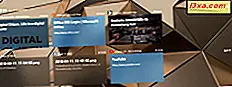Het is tijd om door te gaan met onze serie over het werken met display-talen door te laten zien hoe u een weergavetaal die met behulp van de Vistalizator-tool is geïnstalleerd, kunt verwijderen. Zoals je in deze tutorial zult zien, is de procedure niet erg ingewikkeld. Klik om meer te weten te komen om alle vereiste stappen te leren.
Stap 1: Schakel over naar een weergavetaal dat u wilt blijven gebruiken
Voordat u een weergavetaal verwijdert, moet u naar een andere weergavetaal gaan. U kunt dit rechtstreeks doen vanuit Vistalizator .
Start de applicatie en selecteer de weergavetaal die u wilt gebruiken. Klik vervolgens op Taal wijzigen .
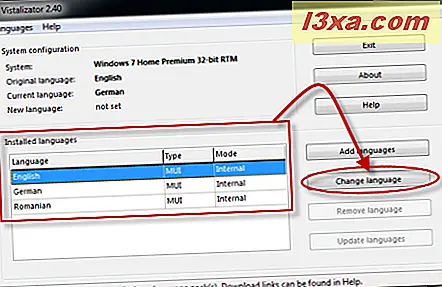
U wordt erop gewezen dat u het programma moet afsluiten, zodat het systeem opnieuw wordt opgestart en de wijziging wordt toegepast. Klik op OK .
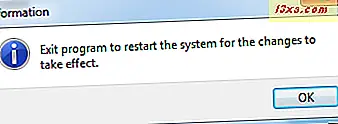
Klik op de knop Afsluiten in het venster van Vistalizator .
U wordt nu op de hoogte gebracht dat het systeem opnieuw wordt opgestart om de wijzigingen toe te passen. Sluit de toepassingen die op uw computer worden uitgevoerd en alle geopende documenten die u mogelijk hebt. Klik vervolgens op Ja .
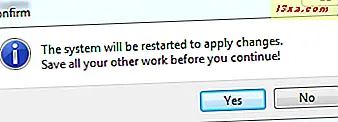
Het systeem is opnieuw gestart. Wanneer u zich opnieuw aanmeldt, wordt de weergavetaal gewijzigd aan de hand van de selectie die u in Vistalizator hebt gemaakt.
OPMERKING: als u de weergavetaal die u wilt behouden hebt geïnstalleerd met behulp van andere methoden of hulpprogramma's dan Vistalizator, is de kans groot dat de taal niet wordt weergegeven in de lijst met beschikbare opties in Vistalizator . In dit scenario moet u de weergavetaal wijzigen met de ingebouwde Windows 7-functionaliteit. Lees de sectie 'Verander de weergavetaal' in de tweede helft van deze tutorial om dit te leren: Installeer en wijzig naar een nieuwe weergavetaal in Windows 7 Ultimate & Enterprise.
Stap 2: Displaytalen verwijderen
Als u eenmaal bent overgeschakeld naar een weergavetaal die u wilt blijven gebruiken, is het tijd om het de-installatieproces te starten. Start eerst de Vistalizator- toepassing.
Selecteer de lijst die u wilt verwijderen uit de lijst met geïnstalleerde talen. Klik vervolgens op 'Taal verwijderen' .
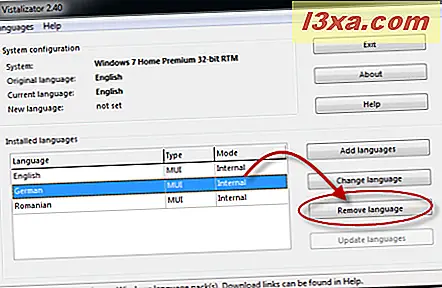
U wordt gevraagd om uw keuze te bevestigen. Klik op Ja .
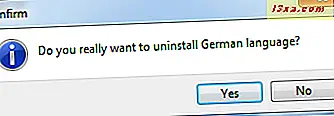
Het verwijderingsproces van de geselecteerde taal begint nu. Het proces duurt een tijdje en totdat het eindigt, krijgt u een voortgangsbalk te zien.
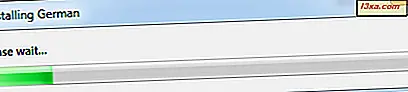
Zodra de verwijdering is voltooid, keert u terug naar het hoofdvenster van Vistalizator . Links onderaan wordt een bericht weergegeven waarin staat dat de weergavetaal met succes is verwijderd.
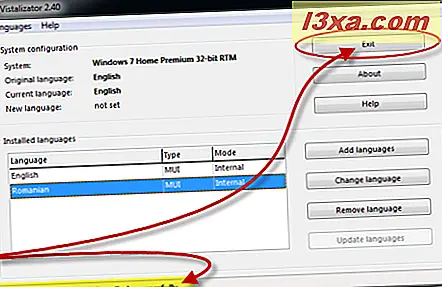
Als u andere weergavetalen wilt verwijderen, herhaalt u het proces. Wanneer u klaar bent, klikt u op Afsluiten .
De weergavetaal is nu verwijderd van uw Windows 7.
Conclusie
Zoals u in deze tutorial kunt zien, is de procedure voor het verwijderen van display-talen met Vistalizator kort en eenvoudig. Als u vragen heeft, aarzel dan niet om te vragen via het onderstaande reactieformulier.
Gerelateerde artikelen
Installeer en verander naar een nieuwe displaytaal in Windows 7 met Vistalizator
Installeren en wijzigen naar een nieuwe displaytaal in Windows 7 Home en Professional
Hoe een taal van de display verwijderen